Администрирование менеджеров, а также установка параметров и последовательности их запуска выполняется непосредственно через панель консоли. Список соответствующих менеджеров, а также последовательность и параметры их запуска выводятся после выбора проекта. Функции кнопок для изменения настроек менеджеров описаны в разделе «Панель консоли».
Добавление нового менеджера
Программы, перечисленные в разделе «Менеджер» консоли, запускаются стандартным образом. Для других менеджеров возможны следующие способы запуска:
 ПРИМЕЧАНИЕ
ПРИМЕЧАНИЕ
Добавление менеджера в список перед запущенным менеджером невозможно! Добавление менеджера в конец списка возможно всегда.
Рисунок: Значки кнопок для добавления и вставки менеджера


- Нажмите на кнопку «Вставить новый менеджер» (вставляет менеджер на указанную позицию) или «Добавить новый менеджер» (добавляет новый менеджер в конец списка) на панели консоли. После этого появится окно выбора менеджера:
Рисунок: Добавление нового менеджера

- Выберите менеджер из списка
 ВНИМАНИЕ
ВНИМАНИЕ
Запрещается добавлять в проект более одного менеджера мультиплексного прокси!
- Укажите необходимые параметры запуска в поле «Опции». Для каждого менеджера можно настроить особые параметры запуска. Допустимые параметры запуска для всех менеджеров приводятся в таблице ниже.
Для менеджеров, запускаемых через консоль, не следует задавать параметры, указывающие проект «КАСКАД Цифра», поскольку они устанавливаются автоматически при добавлении менеджера в список менеджеров. Речь идет о следующих параметрах:
-proj name
-config filename
-currentproj
Один из следующих параметров необходимо указывать при запуске отдельного менеджера или Pmon не через консоль (например, через командную строку или ярлык):
| Параметр | Описание |
| -help | Выводит все доступные параметры командной строки. |
| -version | Выводит номер собственной версии и дату создания. |
| -proj/-PROJ <имя> | Указывает имя проекта, с которым этот проект был зарегистрирован/ (начиная с версии 3.0, все проекты должны регистрироваться с уникальными именами). Данный параметр можно настроить глобально с помощью переменной PVSS_II_PROJ. Однако параметр «-proj» имеет более высокий приоритет. Кроме этого параметр «-proj» переписывает системную переменную PVSS_II. Если не указан ни параметр «-proj», ни параметр «-config», сначала считывается переменная PVSS_II. Если эта переменная не задана, используется переменная PVSS_II_PROJ. Если оба параметра «-proj» и «-config» указаны, проводится проверка их соответствия, при наличии ошибок запуск менеджера отменяется. «-PROJ <имя>» (устаревшее написание) соответствует параметру «-proj name». |
| -config <имя_файла> | Указывает проект через имя конфигурационного файла. Данный параметр можно настроить с помощью глобальной переменной PVSS_II_PROJ. Однако параметр «-config» имеет более высокий приоритет. Если параметр «-config» указан, он переписывает системную переменную PVSS_II_PROJ. Имя файла должно указываться в следующем формате:Путь «<корневой_каталог_проекта>/<имя_проекта>/config/config» должен точно соответствовать имени зарегистрированного проекта. При использовании параметра «-config» регистрация проектов может происходить в режиме выполнения. При этом при использовании параметра «-autoreg» проект регистрируется, если он еще не зарегистрирован; при использовании параметра «-autofreg» текущая регистрация проекта удаляется, после чего проект регистрируется заново. Более подробная информация об этих параметрах приведена в разделе «Регистрация проекта». ВниманиеРанее системная переменная PVSS_II устанавливалась консолью для всей системы. Начиная с версии 3.0, данная функциональность была исключена. См. параметр «-currentproj». |
| -currentproj | Указывает на последний запущенный проект. При запуске из консоли одного или всех менеджеров, Pmon отмечает в реестре последний запущенный проект. Последний запущенный проект можно запустить с параметром менеджера «-currentproj» следующим образом:WCCOANV -currentproj -p vision/login.pnl ВниманиеРаньше системная переменная PVSS_II устанавливалась консолью для всей системы. Начиная с версии 3.0, данная функциональность была исключена. Вместо этого используется параметр «-currentproj». Системной переменной PVSS_II также можно присвоить значение параметра «-currentproj». Таким образом, каждый менеджер запускается с последним запущенным проектом. Если последний запущенный проект не найден, в качестве проекта запускается установленная версия. Это имеет значение, если отдельный менеджер или Pmon запускается отдельно, например через командную строку или ярлык, и при этом ни один из параметров «-config», «-proj» и «-currentproj» не задан, и ни одной из переменных PVSS_II и PVSS_II_PROJ не присвоено значение. В этом случае менеджер не смог бы быть запущен по причине отсутствия информации о том, с каким проектом он должен запускаться. В этой связи в подобных ситуациях следует использовать параметр «-currentproj». В качестве альтернативы, для того, чтобы не использовать этот параметр каждый раз, возможно присвоить значение параметра «-currentproj» системной переменной PVSS_II или PVSS_II_PROJ. В этом случае нет необходимости указывать проект каждый раз при запуске менеджера через командную строку. Если из консоли запущен другой проект, менеджер, запущенный из командной строки, автоматически переключается на этот проект. Для этого не требуется указывать какие-либо дополнительные параметры. Обратите внимание, что параметр «-currentproj» не привязан к какому-либо конкретному пользователю, даже если на компьютере создано несколько пользователей. Например, если пользователь X запускает проект А, а пользователь Y запускает проект B, после чего пользователь X запускает менеджер с параметром «-currentproj», в этом случае запускается не текущий проект пользователя X (не проект А), а проект, который был запущен последним, то есть проект B. Этого можно избежать в системе Linux, если каждый пользователь объявляет собственную системную переменную PVSS_ROOT. |
| -user <имя_пользователя>[:<пароль>] | Назначает пользователя, от имени которого работает менеджер, с указанием пароля. Возможность выполнения различных действий пользователем зависит от предоставленных пользователю полномочий. При этом переписывается имя пользователя, указанное другими методами (системной переменной и в файле «config»). |
| -event [имя_хоста] [:номер_порта] | Подключает запускаемый менеджер к менеджеру событий на указанном компьютере и (или) на указанном порту. |
| -data [имя_хоста][:номер_порта] | Подключает запускаемый менеджер к менеджеру базы данных на указанном компьютере и (или) на указанном порту. |
| -distributed {0,1} | Выполняет ту же функцию, что и запись «distributed» в файле «config» (см. раздел «Файл конфигурации для распределенных систем»). Этот параметр принимается во внимание, если не указан номер менеджера.0 – локальная система1 – две системы (распределенная система) |
| -num <номер_менеджера> | Вызов менеджера по его номеру. |
| -helpdbg | Показывает допустимые уровни отладки менеджера. |
| -log [+-][dp|file|stderr] | Включение (+) и отключение (-) вывода различных значений о состояниях и ошибках во внутреннюю точку данных, файл журнала или стандартный вывод. |
| -report all | Выводит всю информацию о менеджере. Кроме этого, в средстве просмотра журналов выводится количество и тип конфигурационных элементов. |
 ПРИМЕЧАНИЕ
ПРИМЕЧАНИЕ
Менеджер интерфейса пользователя (WCCOAui) может запускаться с помощью ярлыка на рабочем столе. Для этого необходимо создать ярлык, указав следующее расположение объекта:
- Windows: <путь_КАСКАД>\bin\WCCOAui.exe -proj <projName> -p <panelName> [ + дополнительные необязательные параметры (см. выше)]
- Linux / Solaris: <путь_КАСКАД>\bin\WCCOAui -proj <projName> -p <panelName> [ + дополнительные необязательные параметры (см. выше)]
Поскольку менеджер запускается не из консоли, все необходимые параметры должны указываться в ярлыке.
 ПРИМЕЧАНИЕ
ПРИМЕЧАНИЕ
Более подробная информация о параметрах запуска отдельных менеджеров представлена в разделе «Параметры менеджеров, основы».
- Укажите прочие свойства: режим запуска, количество рестартов, период сброса счетчика запусков и время до принудительной остановки. Для Pmon эти свойства устанавливаются в файле «progs» (см. также раздел «Функциональность Pmon»). Описание данных параметров:
- Режим запуска: Присвойте значение «manual» («вручную») для предотвращения автоматического запуска менеджера. В этом случае менеджер можно запустить только вручную с помощью соответствующей кнопки в консоли. При значении «always» («всегда») менеджер запускается непосредственно при запуске проекта или перезапускается после сбоя или остановки проекта. При значении «once» («один раз») менеджер запускается только один раз после запуска проекта (и более не перезапускается). При добавлении менеджеров UI, VISION или ASCII параметру режима запуска автоматически присваивается значение «once». При добавлении других менеджеров параметру режима запуска автоматически присваивается значение «always».
- [количество] Рестартов: Определяет (максимальное) количество перезапусков менеджера после остановки или сбоя менеджера в течение промежутка времени, установленного параметром «Сброс счетчика запусков». Обратите внимание, что количество перезапусков должно быть не менее 1.
- Секунд до принудительной остановки: Период ожидания (в секундах), в течение которого заблокированному менеджеру отправляется сигнал о завершении (SIGTERM), прежде чем будет отправлен сигнал о принудительном завершении (SIGKILL).
- Не останавливать менеджер при перезапуске проекта: Выбранный менеджер не останавливается при перезапуске проекта (например, менеджер UI не перезапускается в резервированной системе при сбое менеджера архивации).
ПРИМЕЧАНИЕ
Когда Pmon переходит в состояние «Мониторинга проекта», осуществляется контроль над работой проекта и всех менеджеров. Это означает, что после сбоя каждый менеджер немедленно перезапускается (зависит от настроек конкретного менеджера).
- Нажмите на кнопку «OK», чтобы добавить менеджер с указанными настройками в консоль. При нажатии на кнопку «Отменить» панель закрывается без сохранения настроек и менеджер не добавляется.
 ВНИМАНИЕ
ВНИМАНИЕ
Максимальное количество одновременно запущенных менеджеров равно 100. Большее количество одновременно запущенных менеджеров не поддерживается. В зависимости от типов запущенных менеджеров их максимальное количество в системе Windows может быть меньше указанного по причине ограничения на количество одновременно открытых окон и приложений. Для запуска большего количества менеджеров необходимо исправить значение соответствующего ключа в реестре (более подробная информация представлена в разделах «Решение проблемы 2 («Desktop Heap») (ограничение на количество одновременно открытых окон и приложений) и «Desktop Heap Monitor»).
Добавление менеджера с помощью перетаскивания файла
С помощью перетаскивания файла из области «Проект» графического редактора GEDI на список менеджеров в консоли возможно автоматически добавлять соответствующие менеджеры (менеджер сценариев для исполняемого сценария CTRL, менеджер UI для панели). После перетаскивания файла открывается панель для редактирования свойств соответствующего менеджера. Имя перетаскиваемого файла автоматически добавляется в параметры запуска менеджера.
Рисунок: Свойства добавляемого менеджера

 ПРИМЕЧАНИЕ.
ПРИМЕЧАНИЕ.
Обратите внимание, что добавление менеджера поддерживается только для панелей или исполняемых сценариев CTRL в проекте или подпроекте. При перетаскивании файла не из проекта выводится сообщение с предупреждением.
Изменение последовательности запуска
Для изменения последовательности запуска менеджеров в проекте «КАСКАД Цифра» в консоли предусмотрены две кнопки. С помощью кнопок со стрелками выделенный менеджер можно перемещать по списку вверх и вниз.
Рисунок: Кнопки для изменения последовательности запуска


Изменение последовательности запуска менеджеров проекта:
- Из выпадающего списка «Проект» на панели консоли выберите проект, который необходимо редактировать.
- Щелкните левой кнопкой мыши по менеджеру, для которого необходимо изменить последовательность запуска.
ПРИМЕЧАНИЕ
Выбранный менеджер и все менеджеры после выбранного менеджера (в последовательности запуска) должны быть остановлены. В противном случае изменение последовательности запуска невозможно. Если менеджеры не остановлены, кнопки изменения последовательности запуска неактивны.
- Нажмите на кнопку со стрелкой вверх, если менеджер необходимо запускать раньше. Нажмите на кнопку со стрелкой вниз, если менеджер необходимо запускать позже.
ВНИМАНИЕ
При изменении последовательности запуска менеджеров убедитесь в том, что сначала запускается менеджер базы данных!
Удаление менеджера из списка
С помощью консоли можно удалить менеджер из списка. Удаление менеджера:
- Щелкните левой кнопкой мыши по менеджеру, который необходимо удалить из проекта.
- Щелкните левой кнопкой мыши по кнопке «Удалить выбранный менеджер».
- Подтвердите удаление нажатием на кнопку «Да» или отмените удаление нажатием на кнопку «Нет».
Рисунок: Кнопка для удаления выбранного менеджера

Рисунок: Окно диалога при удалении менеджера
ПРИМЕЧАНИЕ
Выбранный менеджер и все менеджеры после выбранного менеджера (в последовательности запуска) должны быть остановлены. В противном случае удаление менеджера невозможно.
Изменение параметров менеджера
Поддерживается изменение параметров менеджера (таких как параметры запуска, режим запуска, количество перезапусков и т. д.). Для изменения параметров менеджера необходимо выбрать соответствующий менеджер в консоли и нажать на кнопку «Редактировать свойства менеджера». После этого открывается панель, на которой можно изменить параметры менеджера. Эту панель также можно вызвать двойным щелчком по менеджеру.
Рисунок: Кнопка для редактирования свойств менеджера

Рисунок: Панель изменения параметров менеджера
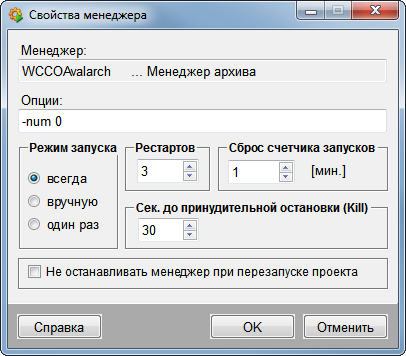
Параметры на этой панели аналогичны тем, которые были описаны в разделе «Добавление нового менеджера».
Запуск и остановка менеджера
С помощью соответствующих кнопок в консоли можно запускать и останавливать отдельные менеджеры выбранного проекта.
Рисунок: Кнопки для запуска и остановки менеджера



Выберите менеджер в проекте левой кнопкой мыши и нажмите на одну из изображенных выше кнопок. Первая кнопка предназначена для запуска менеджера вручную. Вторая кнопка предназначена для отправки менеджеру команды SIGTERM и остановки соответствующего менеджера с сохранением данных. Третья кнопка используется для отправки менеджеру команды SIGKILL и принудительного завершения менеджера без сохранения данных.
ПРИМЕЧАНИЕ
- Сценарию администрирования менеджеров (управляющего их запуском и остановкой) требуется около 30 секунд для проверки того, какой менеджер необходимо запускать при запуске системы.
- Менеджер, используемый в резервированном или разделенном проекте (WCCILredu и WCCILsplit) не может запускаться в рамках нерезервированного проекта.
- Менеджер, используемый в распределенной системе (WCCILdist) не может запускаться в рамках нераспределенного проекта.
Пользовательские настройки
Как было описано выше, параметр «-currentproj» не привязан к какому-либо пользователю, даже если на одном компьютере зарегистрировано несколько пользователей. Например, если пользователь X запускает проект А, а пользователь Y запускает проект B, после чего пользователь X запускает менеджер с параметром «-currentproj», в этом случае запускается не текущий проект пользователя X (не проект А), а проект, который был запущен последним, то есть проект B. Этого можно избежать, если для каждого пользователя определяется собственная системная переменная PVSS_II_ROOT. Таким образом с помощью системной переменной PVSS_II_ROOT поддерживается изменение регистрационного каталога и файла (по умолчанию это файл «pvssInst.conf» в каталоге «C:\ProgramData\Sybcom\Kaskad»).
ВНИМАНИЕ
Обратите внимание, что при изменении регистрации пользователя этот пользователь должен обладать правами на запись в регистрационный файл и каталог. Изменение регистрации:
setenv PVSS_II_ROOT /<имя_каталога>
Информация для отладки
При запущенных менеджерах поддерживается использование таких команд, как «-report all». Они вызываются нажатием на кнопку «Активация флагов отладки». После этого открывается окно, в котором можно ввести такие команды, как «-snd», «-rcv» или «-report». Эти команды возвращают информацию для отладки при запущенных проектах. В выпадающем списке доступно 6 уровней отладки. Более подробная информация об уровнях отладки представлена в разделе «Параметры менеджеров, основы».
Рисунок: Кнопка для активации флагов отладки

Рисунок: Окно диалога для ввода команд на получение информации для отладки